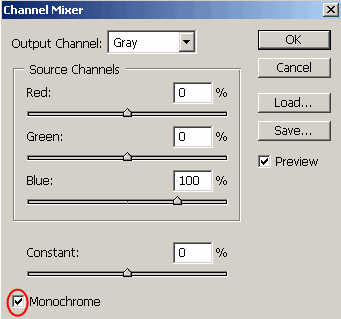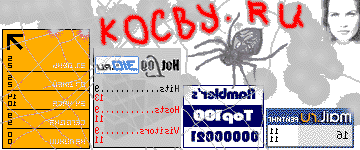Урок 14. 4 способа превратить цветное фото в черно-белое.
Лучшее обучение: дистанционное.
Уроки Фотошопа для новичков. Урок 14. 4 способа превратить цветное фото в черно-белое.
В Photoshop существует много способов для конвертирования цветного изображения в черно-белое.
© Перепечатка разрешается с установкой ссылки на ресурс http://kocby.ru.
14. 4 способа превратить цветное фото в черно-белое.
В Photoshop существует много способов для конвертирования цветного изображения в черно-белое.
Сейчас мы покажем 4 самых популярных способа.
Откройте свою фотографию в Фотошопе.

Начнем с того, что познакомим вас с 2-мя самыми простыми способами превращения в черно-белое изображение.
1 - функция Grayscale
2 - функция Desaturation
Не спорим, это самые простые способы, но качество при этом получается не лучшим.
Здесь контрастность очень низкая, изображение получается слегка мутным.
Покажем на примере:
1. "Grayscale"
Image - Mode - Grayscale
Очень просто, правда?

Быстро и легко - но контрастность изображения очень низкая, изображение выглядит тусклым и плоским. Совсем не то, к чему мы стремимся.
Что нам особо нравится в качественной ч-б фотографии - так это глубина и высокая контрастность.
Ok - пришло время познакомить вас с более серьезными методами!
3. "Hue/Saturation Adjustment layer" - корректирующий слой цвет/насыщенность Метод, о котором собираемся вам поведать, заключается в использовании нескольких корректирующих слоев "Цвет/насыщенность".
Это означает, что вы можете в любой момент вернуть первоначальный вид. Плюс ко всему вы НЕ изменяете оригинальное изображение.
Теперь перейдите в меню Layer - New Adjustment layer - Hue/Saturation.
Затем нажмите OK без изменения каких либо параметров - и затем поменяйте режим смешивания слоев с Normal на Color.
Затем добавьте еще один корректирующий слой (Hue/Saturation) - но на этот раз передвиньте ползунок "Saturation" (насыщенность) до значения -100 , затем OK.
Итак, приготовьтесь... Так изображение выглядело до этого (слева) и после (справа):


Теперь начинается самое интересное! Дважды щелкните по первому корректирующему слою, который вы делали. А теперь ползунок "Hue" (цвет) переместите в такое положение, пока вас не устроит полученный эффект. Вы также можете еще поработать с насыщенностью. Эти настройки мы использовали, чтобы получить изображение, которое вы видите вверху справа. Теперь он смотрится намного лучше, хотя все равно кажется, что чего-то не хватает...
Вот что мы будем делать дальше:
Дублируйте тот же первый корректирующий слой (Hue/Saturation) и перетащите его на этот значок
 внизу палитры слоев.
внизу палитры слоев.
Теперь этому ново-созданному слою измените режим смешивания на с Color на Overlay, и немного уменьшите прозрачность (opacity), например до 64%.
Вот что получилось теперь. Контрастность заметно увеличилась. Ни одна деталь не потеряна, что придает глубину изображению.
Заметим, что каждое изображение требует индивидуального подхода. Что подошло этому изображению может не понравится вашему.
Так что не бойтесь экспериментировать с настройками, слоями и режимами самостоятельно :)

4. "Channel Mixer"
Последний способ, о котором вы узнаете из этого фотошоп урока - это использование корректирующего слоя смешения каналов (Channel Mixer).
При активном оригинальном изображении перейдите в меню Layer - New Adjustment Layer - Channel mixer.
Когда появится такое окошко, поставьте галочку около функции Monochrome.
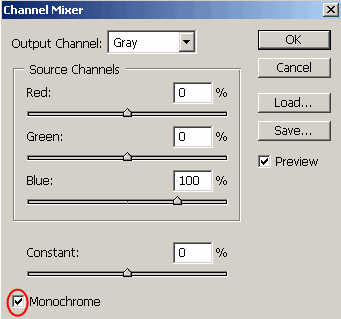
А теперь подберите оттенки черно-белого просто передвигая ползунки, которые соответствуют red - красному, green - зеленому, и blue - синему цветам изображения.
Важно: Постарайтесь, чтобы суммарное количество значений была около 100 чтобы избежать размытых участков на вашем изображении.
Мы установили красный и зеленый каналы на 0, а синий на 100.
Это придает коже интенсивные черно-белые оттенки.

Заключительный этап.
Дублируйте корректирующий слой.
Затем измените режим смешивания с Normal на Overlay и чуть-чуть уменьшите прозрачность, например для этого изображения получилось 49% - но часто бывает нужно опускать до 20-30.
Вот посмотрите - внизу находится результат наших трудов.
Оно немного темное и угрюмое, но этот эффект отлично подходит этому изображению. Если бы вы не видели первоначального цветного изображения, что бы вы подумали об этом фото? Кто здесь изображен? Какая судьба у этого ребенка?

Ох, сиротинушка!
Ждем ваших впечатлений!
Надеемся, вам этот урок дал много полезной информации!
На этом наш 14-ый урок заканчивается.
На следующем уроке - Горячие клавиши для Фотошопа.
~~~~~~~~~~~~
Список уроков ::
01 ::
02 ::
03 ::
04 ::
05 ::
06 ::
07 ::
08 ::
09 ::
10 ::
11 ::
12 ::
13 ::
14 ::
15 ::
16 ::
17 ::
18 ::
19 ::
20 ::
21 ::
22 ::
23 ::
24 ::
25 ::
26
~~~~~~~~~~~~
###
Куда теперь идти?
Используйте ссылки вверху и/или внизу...
Страничка контактов :: вы можете написать в Клуб письмо по любой теме, включая ваше мнение о курсе "Уроки Фотошопа для новичков".
Уроки Фотошопа для новичков, главная страничка :: на данной страничке дан список всех уроков с ссылками.
Диск Зинаиды Лукьяновой "Видеокурс Фотошоп с нуля". :: вы можете получить по почте авторский диск Зинаиды Лукьяновой, посвященный обучению Фотошопу. С помощью этого диска вы легко овладеете этой сложной, но эффективной программой.
Фотошоп. Графические редакторы. :: на данной страничке дана краткая информация о графических редакторах, включая Фотошоп. Благодаря курсу Зинаиды Лукьяновой вы сможете успешно работать не только на Фотошопе, но и на других, похожих на Фотошоп графических редакторах.
Надежный софт. Поиск программ. :: на данной страничке имеется тематический поисковик с помощью которого вы можете отыскать нужную вам программу, включая Фотошоп.
Софтодром :: поиск софта по базе данных "Озона". Напечатайте в поисковой строке "Фотошоп", "Photoshop", "Графический редактор", и т.п.
"Книжная Лавка". Поиск книг. :: в нашей "Книжной Лавке" вы можете найти все книги, посвященные Фотошопу. Напечатайте в поисковой строке "Фотошоп", "Photoshop", "Графический редактор", и т.п.
Как сделать популярный сайт :: При всем многообразии вебсайтов в Интернете, основная задача для их менеджеров является одной и той же: как сделать свой ресурс популярным и как поддерживать эту популярность. В этой рассылке мы поговорим о всех известных способах промоушена: создание контента, оптимизация для поисковиков, обмен ссылками и др. Кроме того, мы поделимся с читателями некоторыми фирменными секретами.
kocby.ru, главная страничка этого сайта.
Если Вы планируете зайти позднее...
Запомните эту страничку -
URL: http://kocby.ru/ph/les14.html
|